如何用PS软件设计多色调图片
1、打开PS,按crl+o打开图片,按crl+M打开曲线对话框,将曲线节点向上调整,如图
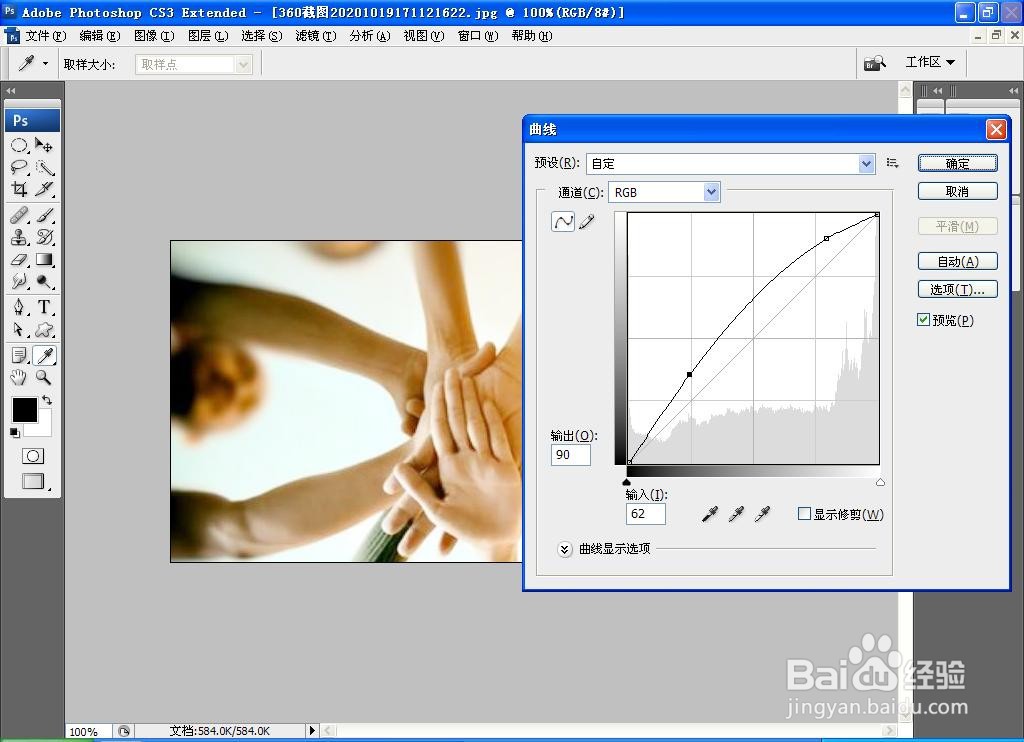
2、按crl+L打开色阶对话框,将黑色滑块向右移动,将白色滑块向左移动,如图

3、复制背景副本,如图

4、隐藏背景副本,选择背景图层,按crl+u打开色相饱和度,色相为70,饱和度为66,点击确定,如图

5、再次调整色相为33,饱和度为88,点击确定,如图

6、新建图层蒙版,设置前景色为黑色,选择画笔工具,在图片中心处涂抹,如图

7、选择横排文字工具,输入字体,调整字体颜色,如图

8、按crl+alt+shift+E盖印图层,选择图像,调整,照片滤镜,冷却滤镜,点击确定,如图

9、再次执行冷却滤镜,点击确定,如图
